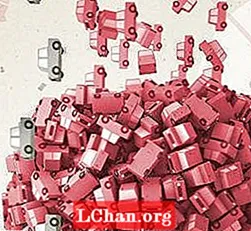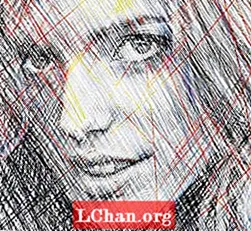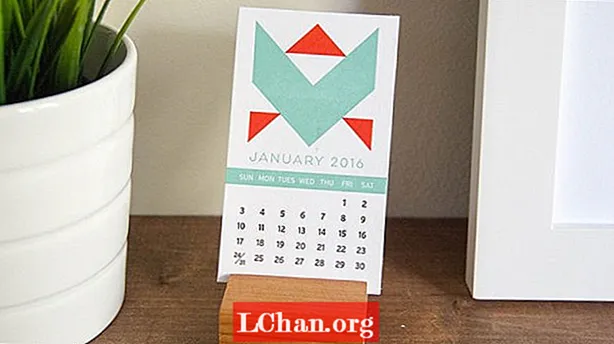コンテンツ
- パート1。Windows10で管理者としてサインインする方法
- 管理ツールを使用して、組み込みの管理者アカウントを有効にします
- コマンドプロンプトを使用して、非表示のスーパー管理者アカウントを有効にします
- グループポリシーを使用して非表示の管理者アカウントを有効にしますか?
- Windows 10で新しい管理者アカウントを作成しますか?
- パート2。Windows10で管理者パスワードをリセットする方法
- Windows 10で管理者パスワードをリセットしますか?
- 結論
管理アカウントは、ユーザーが他のユーザーからデータを保護できるようにするWindowsコンピューターの重要な機能の1つです。基本的に、管理者アカウントはシステムのルートであり、そこからコンピューターのすべての設定を変更できます。心に質問があります 管理者としてサインインする方法Windows10?この記事に従ってチェックしてください。
パート1。Windows10で管理者としてサインインする方法
Windowsのインストール時に、ユーザー名とパスワードを入力してWindows管理者アカウントの入力を求められます。ただし、これはメインの管理者アカウントではありません。基本的に、スーパー管理者アカウントはWindowsによってユーザーに対して無効にされています。このパートでは、Windows10で管理者としてサインインする方法に関するガイドを紹介します。
管理ツールを使用して、組み込みの管理者アカウントを有効にします
ステップ1: 最初に、Windows + Rキーを同時に押して「実行」を開く必要があります。
ステップ2: ここで、「Control userpasswords2」と入力し、「Enter」ボタンを押す必要があります。
ステップ3: その後、「詳細」タブに移動し、「詳細ユーザー管理」の下の「詳細ボタン」を押す必要があります。
ステップ4: 次に、[ユーザー]フォルダーの下で、システム上に作成されたすべてのローカルユーザーを見つけます。
ステップ5: 次に、「管理者」を右クリックして「プロパティ」を選択します。
ステップ6: 「アカウントが無効になっています」のチェックを外して、「OK」ボタンをクリックする必要があります。

上記の手順を実行すると、ログイン画面に表示されます。
コマンドプロンプトを使用して、非表示のスーパー管理者アカウントを有効にします
ステップ1: 管理者としてコマンドプロンプトを開くことから始めます。
ステップ2: コマンドプロンプトインターフェイスが表示されます。以下の手順を実行して、[Enter]ボタンを押してください。
ネットユーザー管理者/ active:yes
ステップ3: 次に、以下のコマンドを実行して、「Enter」ボタンを押します。
ネットユーザー管理者 *
管理者アカウントを有効にしたら、現在のアカウントからログオフすると、ロック画面に管理者アカウントが表示されます。
グループポリシーを使用して非表示の管理者アカウントを有効にしますか?
ステップ1: Windows +実行を同時に押して、実行からグループポリシーエディターを開くだけです。
ステップ2: その後、[コンピューターの構成]> [Windowsの設定]> [セキュリティの設定]> [ローカルポリシー]> [セキュリティオプション]に移動します。
ステップ3:右側で、[アカウント管理者アカウントのステータス]をクリックし、[有効にする]ラジオボタンを選択して有効にします。

上記の手順に従うことで、Windowsのグループポリシーを使用して非表示の管理者アカウントを簡単に有効にできます。
Windows 10で新しい管理者アカウントを作成しますか?
ステップ1: まず、Windows + Rキーを同時に押して実行を開き、lusrmgr.mscを検索する必要があります。
ステップ2: 次に、[ユーザー]に移動し、アクションメニューから[新しいユーザー]を選択する必要があります。
ステップ3: その後、新しい管理者のユーザー名とパスワードを入力する必要があります。
ステップ4: 新しい管理者が正常に作成されたら、新しいユーザー名をダブルクリックしてアカウントのプロパティを開きます。
ステップ5: 「メンバー」に移動し、「追加」ボタンを選択する必要があります。オブジェクト名に管理者を入力し、「名前の確認」をクリックします。
パート2。Windows10で管理者パスワードをリセットする方法
上記のガイドは役に立ちませんか?さて、Windows 10で管理者パスワードをリセットするには、PassFab 4WinKeyを試してください。これは、Windowsコンピューターで一連のパスワードを回復できる主要なパスワード回復ツールです。このツールを使用すると、Microsoftアカウントのパスワード、Windows管理者、ゲストアカウントのパスワードなどのパスワードを簡単に回復できます。すべてのWindowsバージョンをサポートし、Macでも起動可能なディスクを作成できるようになりました。
Windows 10で管理者パスワードをリセットしますか?
ステップ1: まず、公式WebサイトからPassFab 4WinKeyをダウンロードして、別のコンピューターにインストールします。
ステップ2: ここで、CD / DVD / USBドライブなどのディスクを挿入し、ドライブを選択して[書き込み]ボタンを押す必要があります。

ステップ3:「はい」ボタンをクリックして、書き込みプロセスを開始します。
注:書き込みプロセスでは、選択したCD / DVDまたはUSBフラッシュドライブに保存されているすべてのデータが消去されます。ステップ4: 書き込みプロセスが完了したら、[OK]ボタンをクリックして、パスワードリセットディスクをコンピューターから取り出します。

ステップ5: パスワードリセットディスクをコンピューターに接続します。コンピュータの電源を入れ、「Esc」または「F12」ボタンを押して、ブートメニューインターフェイスを開きます。
ステップ6: パスワードリセットディスクを選択して、PassFab4WinKeyアプリケーションインターフェイスを開きます。
ステップ7: Windowsのバージョンを選択し、「次へ」ボタンを押します。その後、ユーザー名を選択し、「次へ」ボタンを押して、パスワードのリセットプロセスを開始します。
ステップ8: 「再起動」ボタンをクリックして、変更を適用します。
結論
Windows管理者アカウントは、ユーザーがシステムを完全に制御し、権限のないユーザーからデータを保護できるようにするWindowsの不可欠な部分です。したがって、PassFab4WinKeyを使用してリセットするのが最善の方法です。さらに、Windows10のパスワードをバイパスすることもできます。質問がありますか?以下にコメントを残してお知らせください。